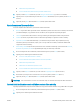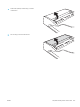HP PageWide Managed Color MFP E77650, E77660, P77940, P77950, P77960, P77440, Flow MFP E77650, E77660 - User Guide
● Scan to E-mail (Skenovanie do e-mailu)
● Scan to Network Folder (Skenovanie do sieťového priečinka)
● Skenovanie na jednotku USB
●
Skenovanie do ukladacieho priestoru úloh
● Scan to SharePoint® (Skenovanie na jednotku SharePoint®)
3. Vyberte položku Options (Možnosti) a potom vyberte položku Optimize Text/Picture (Optimalizovať text/
obrázok).
4. Vyberte jednu z predvolených možností.
5. Výberom položky Send (Odoslať) alebo Save (Uložiť) spustite skenovanie.
POZNÁMKA: Tieto nastavenia sú dočasné. Po dokončení úlohy sa v tlačiarni obnovia predvolené nastavenia.
Kontrola nastavení výstupnej kvality
Toto nastavenie slúži na úpravu úrovne kompresie počas ukladania súboru. Ak požadujete najvyššiu kvalitu,
vyberte nastavenie s najvyššou hodnotou.
1. Na domovskej obrazovke ovládacieho panela tlačiarne vyberte položku Scan (Skenovanie).
2. Vyberte jednu z nasledujúcich funkcií skenovania:
● Skenovanie do e-mailu
● Scan to Network Folder (Skenovanie do sieťového priečinka)
● Skenovanie na jednotku USB
● Scan to SharePoint® (Skenovanie na jednotku SharePoint®)
3. Vyberte položku Options (Možnosti) a potom File Type and Resolution (Typ súboru a rozlíšenie).
4. Vyberte niektorú z vopred denovaných možností ponuky Quality and File Size (Kvalita a veľkosť súboru)
a potom vyberte položku Done (Hotovo).
5. Výberom položky Send (Odoslať) alebo Save (Uložiť) spustite skenovanie.
Čistenie podávacích valčekov a separačnej vložky v podávači dokumentov
Ak podávač dokumentov nepodáva správne papier alebo podáva papier nakrivo, postupujte podľa týchto krokov.
266 Kapitola 9 Riešenie problémov SKWW